电脑开机蓝屏解决步骤
电脑重启出现蓝屏怎么回事

电脑重启出现蓝屏怎么回事在有些时候我们的电脑重启出现蓝屏了,估计还有些网友不太清楚是怎么回事?那么下面就由店铺来给你们说说吧,希望可以帮到你们哦!电脑重启出现蓝屏的解决方法一:一、光驱在读盘时被非正常打开这个现象是在光驱正在读取数据时,由于被误操作打开而导致出现蓝屏。
这个问题不影响系统正常动作,只要再弹入光盘或按ESC键就可以。
二、内存条的互不兼容或损坏引起运算错误这时个最直观的现象,因为这个现象往往在一开机的时候就可以见到,根本启动不了计算机,画面提示出内存有问题,问你是否要继续。
造成这种错误是物理上的损坏内存或者内存与其它硬件不兼容所致。
这时候只有换过另外的内存了。
三、遭到不明的程序或病毒攻击这个现象只要是平时我们在上网的时候遇到的,当我们在冲浪的时候,特别是进到一些BBS站时,可能暴露了自己的IP,被"黑客"用一些软件攻击所至。
对互这种情况最好就是在自己的计算机上安装一些防御软件。
再有就是登录BBS要进行安全设置,隐藏自己IP。
四、虚拟内存不足造成系统多任务运算错误虚拟内存是WINDOWS系统所特有的一种解决系统资源不足的方法,其一般要求主引导区的硬盘剩余空间是其物理内存的2-3倍。
如果硬盘空间过于狭小就会导致虚拟内存因硬盘空间不足而出现运算错误,所以就出现蓝屏。
要解决这个问题好简单,尽量多给硬盘留点空间,要经常删除一些系统产生的临时文件、交换文件,从而可以释放空间。
或可以手动配置虚拟内存,选择高级,把虚拟内存的默认地址,转到其他的逻辑盘下。
这样就可以避免了因虚拟内存不足而引起的蓝屏。
五、CPU超频导致运算错误超频就是在原有的基础上完成更高的性能,但由于进行了超载运算,造成其内部运算过多,使CPU过热而导致超频,如果高档的CPU 要超频,那么散热工作一定要做好,最好装一个大的风扇,再加上一些硅胶之类的散热材料。
至于一些低档的CPU我建议你就最好不要超频了,免得超频达不到预想的效果反而经常出现蓝屏影响计算机的正常速度。
电脑一开机就蓝屏怎么办

电脑一开机就蓝屏怎么办几乎所有小伙伴都会遇到电脑一开机就蓝屏的问题,但造成电脑蓝屏的原因有很多,我们怎么去修复它呢?今天就和大家分享一些电脑蓝屏解决方案,一起来看看吧。
电脑蓝屏解决方案1.如果发现开机蓝屏时,可能以通过开机第一屏时迅速不停按动F8键,在屏幕出来的界面选择[安全模式]并按[Enter]进入安全模式。
2.如果能进安全模式,说明软件有冲突或系统故障。
这时只需重装个系统就行了。
3.如果进安全模式也蓝屏,可能是硬件有问题,这时就要打开机箱检查硬件了。
4.打开机箱如果有很多灰尘,有时蓝屏就是因为灰尘引起的,所以我们就先对机箱用毛刷或风机清理一下灰尘。
5.如果清过灰尘开机还蓝屏的话,下一步再取出内存,用橡皮擦擦一下内存的金手指。
6.如果以上方法还不能解决问题,有可能内存本身或都硬盘有问题,建议拿到更专业的电脑维修机构去检修了。
电脑蓝屏原因原因一:程序出错会蓝屏。
有时只是某一个程序或驱动程序一时犯错,重启后就可以改过自新了。
原因二:新硬件加入不当会蓝屏。
检查新硬件是否插牢,将其拔下, 然后换个插槽试试,并安装最新的驱动程序。
原因三:新驱动加入不当会蓝屏。
如果刚安装完某个硬件的新驱动出现了蓝屏故障,请到安全模式来卸载或禁用这个新驱动原因四:病毒入侵会蓝屏。
比如冲击波和振荡波等病毒有时会导致Windows蓝屏死机,因此查杀病毒必不可少。
原因五:新装的电脑有时也会蓝屏。
对于新装的电脑经常出现蓝屏问题,应该检查并升级BIOS到最新版本。
原因六:系统文件被替换会蓝屏。
开始--运行sfc/scannow来检查系统文件是否被替换,然后用系统安装盘来恢复(不会的人直接重装系统最快捷)。
如果是以上原因或者不是都可以用以下常用的蓝屏解决方法:开机时快速按下F8键就会出现高级启动选项菜单, 接着选择“最后一次正确配置”启动电脑就可以了电脑蓝屏注意事项1 定期对重要的注册表文件进行手工备份,避免系统出错后,未能及时替换成备份文件而产生不可挽回的错误。
电脑开机蓝屏无法正常启动的解决方法
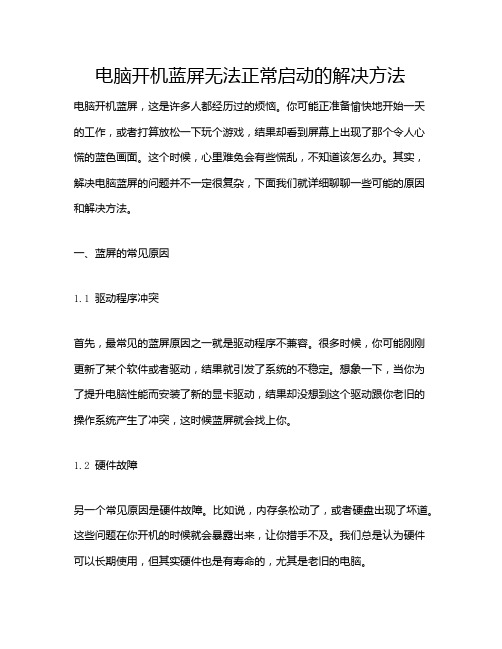
电脑开机蓝屏无法正常启动的解决方法电脑开机蓝屏,这是许多人都经历过的烦恼。
你可能正准备愉快地开始一天的工作,或者打算放松一下玩个游戏,结果却看到屏幕上出现了那个令人心慌的蓝色画面。
这个时候,心里难免会有些慌乱,不知道该怎么办。
其实,解决电脑蓝屏的问题并不一定很复杂,下面我们就详细聊聊一些可能的原因和解决方法。
一、蓝屏的常见原因1.1 驱动程序冲突首先,最常见的蓝屏原因之一就是驱动程序不兼容。
很多时候,你可能刚刚更新了某个软件或者驱动,结果就引发了系统的不稳定。
想象一下,当你为了提升电脑性能而安装了新的显卡驱动,结果却没想到这个驱动跟你老旧的操作系统产生了冲突,这时候蓝屏就会找上你。
1.2 硬件故障另一个常见原因是硬件故障。
比如说,内存条松动了,或者硬盘出现了坏道。
这些问题在你开机的时候就会暴露出来,让你措手不及。
我们总是认为硬件可以长期使用,但其实硬件也是有寿命的,尤其是老旧的电脑。
二、解决蓝屏的具体方法2.1 检查硬件首先,建议你从硬件入手。
关掉电脑,拔掉电源,打开机箱,检查一下内部连接,特别是内存条和硬盘。
你可以轻轻地重新插拔内存条,确保它们插得稳稳当当。
对于硬盘,如果有条件,可以运行一些硬盘检测工具,看看是否有坏道,必要时还可以尝试更换数据线。
2.2 启动安全模式如果硬件没问题,那我们可以尝试启动安全模式。
在开机时,按下F8键,选择“安全模式”进入系统。
安全模式下,系统只会加载最基本的驱动程序,这样可以帮助你排查是哪个驱动导致的问题。
如果在安全模式下能正常运行,就说明可能是某个驱动引起的。
2.3 系统还原如果上述方法都不能解决问题,可以考虑进行系统还原。
进入安全模式后,可以找到系统还原的选项,选择一个之前的还原点,这样就能将系统恢复到之前的状态。
虽然有可能会丢失一些近期的文件,但总比整机重装要简单得多。
三、预防蓝屏的方法3.1 定期更新驱动为了减少蓝屏出现的概率,定期更新驱动是一个好习惯。
解决电脑蓝屏问题的常见方法

解决电脑蓝屏问题的常见方法电脑蓝屏问题是使用电脑过程中常见的故障之一,不仅会导致数据丢失,还可能对电脑硬件造成损害。
本文将介绍一些常见的方法,帮助您解决电脑蓝屏问题。
一、检查硬件连接是否松动电脑蓝屏问题有时可能是由于硬件连接不良或松动导致的。
请按以下步骤检查硬件连接是否正常:1. 关闭电脑,断开所有外部设备的连接,包括键盘、鼠标、打印机等。
2. 打开电脑主机箱,检查内部硬件连接是否松动,如内存条、显卡、硬盘等。
3. 确保所有硬件连接牢固且插槽正常。
如有松动或接触不良的部分,请重新连接或更换硬件。
4. 关闭电脑主机箱,重新连接所有外部设备,并开机测试。
二、更新和安装驱动程序驱动程序是电脑硬件与操作系统之间的桥梁,如果驱动程序过时或有损坏,可能会导致电脑出现蓝屏问题。
您可以按照以下步骤更新和安装驱动程序:1. 打开"设备管理器":在Windows操作系统中,可以通过右键点击“我的电脑”,选择“属性”,再选择“设备管理器”来打开。
2. 检查设备管理器中是否有黄色感叹号或问号的设备。
这表示该设备的驱动程序可能需要更新或重新安装。
3. 右键点击需要更新或重新安装驱动程序的设备,选择“更新驱动程序”,然后选择自动更新或手动更新驱动程序。
4. 如果自动更新驱动程序无效,您可以访问设备制造商的官方网站,下载最新的驱动程序,并按照官方指南进行安装。
5. 安装完所有更新的驱动程序后,重新启动电脑并检查蓝屏问题是否解决。
三、进行系统修复操作系统的损坏或错误也可能导致电脑蓝屏问题。
如您遇到频繁蓝屏的情况,可以尝试以下步骤修复系统:1. 运行系统文件检查器(SFC):在Windows操作系统中,可以按下Win + X键,选择“命令提示符(管理员)”,然后输入“sfc /scannow”并按下回车键。
该命令将扫描并修复系统文件中的错误。
2. 运行磁盘检查工具(CHKDSK):同样,在命令提示符下输入“chkdsk C: /f /r”(其中C:为系统安装盘符),按下回车键。
电脑开机老是蓝屏该如何解决-电脑一开机就蓝屏

电脑开机老是蓝屏该如何解决:电脑一开机就蓝屏关于电脑开机老是蓝屏的问题,你们知道该如何解决吗?下面就由本文库来给你们说说电脑开机老是蓝屏的原因及解决方法吧,希望可以帮到你们哦!电脑开机老是蓝屏的解决方法一1、重启电脑有时只是某个程序或驱动程序一时犯错, 一般重启就可以解决了.2、新硬件首先, 应该检查新硬件是否插牢.内存条可以换个插槽试试.安装最新的设备驱动程序.建议使用腾讯电脑管家来安装驱动,打开腾讯电脑管家---工具箱---硬件检测--安装驱动,即可一键链接数据库,下载最新的专属您设备型号的驱动。
3、新驱动和新服务如果刚安装完某个硬件的新驱动, 或安装了某个软件, 而它又在系统服务中添加了相应项目,在重启或使用中出现了蓝屏故障, 请到安全模式来卸载它们.打开腾讯电脑管家---软件管理--软件卸载--在卸载软件后能够针对残留文件和残留注册表进行有效清除。
4、检查病毒病毒有时会导致电脑蓝屏死机.因此查杀病毒必不可少. 同时一些木马间谍软件也会引发蓝屏,可以使用腾讯电脑管家来查杀病毒,打开腾讯电脑管家--杀毒--全盘扫描--完成5、检查BIOS和硬件兼容性新装的电脑如常出现蓝屏.关闭其中的内存相关项, 比如:缓存和映射.刷BIOS升级.可以使用腾讯电脑管家来清理电脑垃圾,打开腾讯电脑管家--清理垃圾--开始扫描--完成。
6、安装最新的系统补丁有些蓝屏是系统本身存在缺陷造成的.可通过安装最新的系统补丁来解决.可以使用腾讯电脑管家来修复漏洞,打开腾讯电脑管家---修补漏洞---扫描漏洞--一键修复。
电脑开机老是蓝屏的解决方法二一、0X0000000A如果只是这个蓝屏代码一般和硬件无关,是驱动和软件有冲突造成的,最早发现这个代码是因为公司的DELL机器的USB键盘和QQ20xx的键盘加密程序有冲突发现的这个问题。
也在IBM T系列笔记本上装驱动失误产生过。
如果您的机器蓝屏了,而且每次都是这个代码请想一想最近是不是更新了什1么软件或者什么驱动了,把它卸载再看一下。
电脑出现蓝屏后如何恢复数据解决方案分享
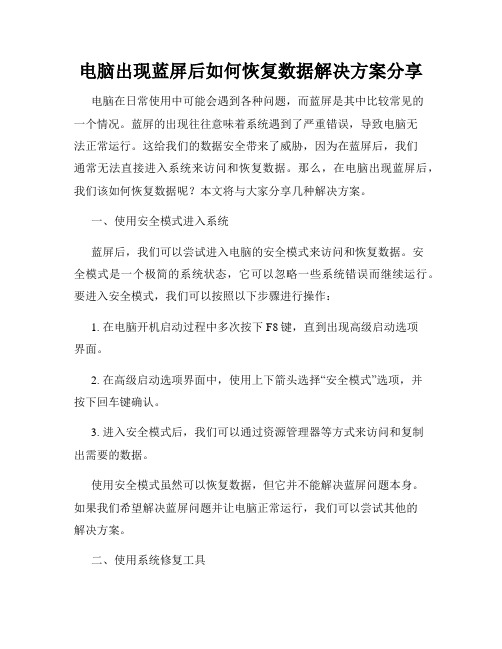
电脑出现蓝屏后如何恢复数据解决方案分享电脑在日常使用中可能会遇到各种问题,而蓝屏是其中比较常见的一个情况。
蓝屏的出现往往意味着系统遇到了严重错误,导致电脑无法正常运行。
这给我们的数据安全带来了威胁,因为在蓝屏后,我们通常无法直接进入系统来访问和恢复数据。
那么,在电脑出现蓝屏后,我们该如何恢复数据呢?本文将与大家分享几种解决方案。
一、使用安全模式进入系统蓝屏后,我们可以尝试进入电脑的安全模式来访问和恢复数据。
安全模式是一个极简的系统状态,它可以忽略一些系统错误而继续运行。
要进入安全模式,我们可以按照以下步骤进行操作:1. 在电脑开机启动过程中多次按下F8键,直到出现高级启动选项界面。
2. 在高级启动选项界面中,使用上下箭头选择“安全模式”选项,并按下回车键确认。
3. 进入安全模式后,我们可以通过资源管理器等方式来访问和复制出需要的数据。
使用安全模式虽然可以恢复数据,但它并不能解决蓝屏问题本身。
如果我们希望解决蓝屏问题并让电脑正常运行,我们可以尝试其他的解决方案。
二、使用系统修复工具在一些情况下,蓝屏问题可能是由于系统文件损坏或错误驱动程序引起的。
为了解决这类问题,Windows操作系统提供了一些系统修复工具,例如自带的系统还原、系统文件检查以及驱动程序回滚等。
我们可以按照以下步骤进行操作:1. 通过高级启动选项进入安全模式(如步骤一所示)。
2. 在安全模式下,点击开始菜单,搜索并打开“系统还原”。
3. 在系统还原界面中,我们可以选择一个恢复点来恢复系统到之前的状态,这样有助于修复蓝屏问题。
4. 如果系统还原没有解决蓝屏问题,我们可以再次进入安全模式,并打开“命令提示符”。
5. 在命令提示符界面中,输入“sfc /scannow”命令,系统将会扫描并修复系统文件中的错误。
6. 如果蓝屏问题与最近更新的驱动程序相关,我们还可以通过设备管理器来回滚驱动程序,将其恢复到旧版本。
以上的系统修复工具能够解决一些常见的蓝屏问题,但对于一些更复杂的情况可能效果有限。
电脑蓝屏的解决方法

电脑蓝屏的解决方法
首先,谈谈电脑蓝屏的定义。
电脑蓝屏是指在计算机运行过程中出现的一种严重的错误。
通常,一台电脑显示出的屏幕会变成蓝色,并会显示一条白色的错误代码和错误信息。
有很多原因可能导致电脑蓝屏,主要的原因是你的电脑出现了一些问题,比如硬件故障、操作系统错误、软件错误、病毒感染等。
解决电脑蓝屏的步骤可以大致分为以下几步:
1. 仔细检查和诊断你的电脑硬件。
一般来说,如果你的电脑出现了蓝屏错误,很有可能是你的硬件出现了问题,所以最好的办法就是要仔细检查电脑的硬件,看看有没有出现故障或问题。
2.查电脑中的操作系统和软件。
很多时候,操作系统和软件中可能会存在一些问题,导致电脑出现蓝屏错误,这时候就需要重新安装操作系统和软件,或者检查操作系统和软件是否有更新,并将其更新至最新版本,以确保操作系统和软件能够正常运行。
3.描和清除病毒。
病毒是另一个常常导致电脑蓝屏的原因。
所以,需要定期使用杀毒软件来扫描电脑,确保电脑中没有残留的病毒。
4.上查找蓝屏错误的解决方案。
从网上搜索相关的信息,看看是否有可以解决电脑蓝屏的办法,一旦找到可行的解决方案,就可以按照步骤来解决蓝屏问题。
5.系专业人士。
如果以上步骤都没有解决电脑蓝屏的问题,最好的办法就是联系专业IT服务人员,了解有关这种错误的详细信息,并得到正确的解决方案。
总而言之,解决电脑蓝屏的问题需要仔细检查硬件、操作系统和软件、病毒、以及网上的解决方案,最后,如果以上的方法都无法解决电脑蓝屏的问题,最好的办法就是联系专业的IT服务人员,了解有关错误的详细信息,并尝试解决这个问题。
电脑蓝屏故障的常见原因和解决方法

电脑蓝屏故障的常见原因和解决方法电脑蓝屏故障是使用电脑时经常遇到的问题之一。
蓝屏故障的出现会导致电脑操作中断,影响工作和娱乐体验。
本文将介绍电脑蓝屏故障的常见原因和解决方法,帮助读者解决蓝屏问题。
一、硬件问题导致的蓝屏故障1. 内存故障:电脑内存负责临时存储数据,若内存损坏或不兼容,会导致蓝屏故障。
解决方法:更换或升级内存条。
2. 硬盘问题:硬盘损坏、数据传输错误或硬盘驱动程序问题都可能导致蓝屏故障。
解决方法:修复或更换硬盘,更新硬盘驱动程序。
3. 显卡问题:显卡故障或驱动程序不兼容可能导致屏幕出现蓝屏。
解决方法:检查显卡是否插好,更新显卡驱动程序。
二、软件问题导致的蓝屏故障1. 操作系统问题:未及时更新操作系统、驱动程序不兼容等都可能导致蓝屏。
解决方法:及时更新操作系统和相关驱动程序。
2. 病毒感染:病毒和恶意软件感染电脑后,可能破坏系统文件,导致蓝屏故障。
解决方法:定期使用杀毒软件扫描电脑,安装防火墙保护系统安全。
3. 硬件驱动问题:安装的硬件驱动程序不兼容或过时,可能导致蓝屏。
解决方法:更新硬件驱动程序,保证其与系统兼容。
三、其他常见原因和解决方法1. 过热:长时间使用电脑,温度过高时,可能导致蓝屏故障。
解决方法:确保电脑散热良好,可以清洁风扇或加装散热器。
2. 运行间隔时间过长:长时间运行大型软件或多个程序可能占用过多系统资源,导致蓝屏故障。
解决方法:适当减少软件运行时间,关闭非必要的程序。
3. 不稳定的电源供应:电压不稳定或电源质量差都可能导致蓝屏。
解决方法:更换稳定的电源设备,不满足需求的话可以考虑使用稳压器。
综上所述,电脑蓝屏故障的原因多种多样,包括硬件问题、软件问题以及其他一些常见情况。
为了解决蓝屏问题,关闭不必要的程序,更新驱动程序和操作系统,定期清理电脑内存,使用防火墙和杀毒软件等是必要的措施。
当然,在遇到较为严重的蓝屏问题时,建议寻求专业人士的帮助,确保解决问题的可靠性。
相信通过上述的解决方法,读者能够更好地理解蓝屏故障并予以解决,使电脑使用更加高效和稳定。
- 1、下载文档前请自行甄别文档内容的完整性,平台不提供额外的编辑、内容补充、找答案等附加服务。
- 2、"仅部分预览"的文档,不可在线预览部分如存在完整性等问题,可反馈申请退款(可完整预览的文档不适用该条件!)。
- 3、如文档侵犯您的权益,请联系客服反馈,我们会尽快为您处理(人工客服工作时间:9:00-18:30)。
蓝屏故障和其它故障一样,根据成因大致可以分为软件和硬件两个方面。
现在还是遵循先软后硬的原则来看看故障的成因和解决办法吧!一、软件引起的蓝屏故障1.重要文件损坏或丢失引起的蓝屏故障(包括病毒所致)。
实例:Win98中的VxD(虚拟设备驱动程序)或是.DLL 动态连接库之类的重要文件丢失,情况一般会比较严重,会出现“蓝屏警告”。
解决方法一:记下所丢失或损坏的文件名 用Win98启动盘中的“Ext”命令从Win98安装盘中提取和恢复被损坏或丢失的文件,步骤如下:(1)用Win98启动盘引导计算机,在提示符下敲入“Ext”命令。
(2)在提示“Please enter the path to the Windows CAB files( a):”后输入Win98安装压缩包所在的完整路径,如“F \Pwin98\Win98”,完成后回车。
(3)在提示“Please enter the name(s)of the file(s) you want to extract:”后输入你记下的丢失文件名,如“Bios.Vxd”,回车。
(4)在解压路径提示“Please enter path to extract to(‘Enter’ for current directory):”后输入文件将被解压到的完整路径,如“C \Windows\System”并敲回车。
(5)最后出现确认提示“Is this Ok?(y/n):”,输入“y”后回车。
“Ext”程序会自动查找安装盘中的CAB压缩包,并将文件释放到指定的位置。
(6)重新启动即可。
解决方法二:用杀毒软件杀毒。
有的病毒可能会破坏注册表项 杀毒后注册表应恢复中毒之前的备份。
解决方法三:如果能启动图形界面,可以采取重装主板以及显卡的驱动程序,和进行“系统文件扫描”来恢复被破坏或丢失的文件。
“系统文件扫描”的方法为 单击“开始/程序/附件/系统工具/系统信息/工具/系统文件检查器”,然后扫描改动过的文件即可。
2.注册表损坏导致文件指向错误所引起的蓝屏。
实例:注册表的擅自改动(包括人为地改动和软件安装时的自动替换) 其现象表现为开机或是在调用程序时出现蓝屏,并且屏幕有出错信息显示(包含出错的文件名)。
解决方法一:恢复备份。
(1)单击“开始/关机/重新启动计算机并切换到MS-DOS方式”,然后单击“是”;(2)进入Windows目录下。
例如,如果你的Windows安装在“C \Windows” 目录下,应键入以下内容 “CD C \WINDOWS”后回车;(3)键入“SCANREG\RESTORE”后回车。
(4)按照上述步骤,可以将注册表恢复到最近一次启动计算机时的状态。
解决方法二:删除键值。
如果是在卸载程序后出现蓝屏的话,笔者断定故障是由于程序卸载不完善造成的。
解决这类问题非常简单,首先你要记下出错的文件名,然后再到注册表中找到以下分支“HKEY _LOCAL_MACHINE\System\CurrentControlSet\Services\VxD”。
在“查找”中输入刚才的文件名,把查到的键值删除即可。
此时,千万不要忘记备份注册表哦!典型案例:笔者在删除金山毒霸时中途死机,重新启动后刚看到桌面的图标就出现蓝屏,并伴有错误信息出现。
错误信息中提到Kavkrnl. vxd文件找不到,笔者首先根据文件名的前两个字符确定该文件不是Win98的系统文件,ka开头的应是金山毒霸的虚拟设备驱动程序。
基本判断为文件指向错误,于是决定删除它在注册表中相应键值。
在注册表编辑器的查找中输入“Kavkrnl.vxd”,将它在“HKEY_LOCAL_MACHINE\System\CurrentControlSet\Services\VxD”中的相应主键值删除,重启后故障消除。
3.System.ini 文件错误引起的“蓝屏”。
实例:软件卸载或是安装后未即时更新System.ini 文件所造成的错误。
解决方法:禁用注册表中该项或是重新安装相应的软件或驱动程序。
4.Win98自身的不完善造成的蓝屏。
实例:Win98的sp1和Microsoft的Vxd_fix.exe补丁程序对Win98的稳定性起着至关重要的作用。
解决方法:快去下载吧,如华军网站南京站http //nj.onlinedown.net/Win98SP1.htm Win98sp1 及http //nj.onlinedown.net/Windows98VxDpatch.htm Vxd_fix.exe 。
5.系统资源耗尽引起的蓝屏故障。
实例:蓝屏故障常常发生在进行一项比较大的工作时,或是在保存复制的时候,且往往发生得比较突然。
这类故障的发生原因主要是与三个堆资源(系统资源、用户资源、GDI 资源)的占用情况有关。
解决方法:打开你的资源状况监视器,看一下剩余资源,如果你的三种资源都在50%甚至更低,就很容易出现诸如“非法操作”、“蓝屏”或“死机”故障。
为此,必须减少资源浪费,减少不必要的程序加载,避免同时运行大程序(图形、声音和视频软件),例如加载计划任务程序,输入法和声音指示器,声卡的DOS驱动程序,系统监视器程序等等。
6.DirectX问题引起的蓝屏故障。
实例:(1)DirectX版本过低或是过高;(2)游戏与它不兼容或是不支持;(3)辅助重要文件丢失;(4)显卡对它不支持。
解决方法:升级或是重装DirectX。
如果是显卡不支持高版本的DirectX那就说明你的显卡实在是太老了,尝试更新显卡的BIOS和驱动程序,否则,只好花钱升级显卡了。
二、硬件引起的蓝屏故障1.内存超频或不稳定造成的蓝屏。
实例:随机性蓝屏。
解决方法:先用正常频率运行,若还有问题。
找一根好的内存条进行故障的替换查找,一般可以解决。
再就是应当注意当CPU离内存很近时内存的散热问题。
2.硬件的兼容性不好引起的蓝屏。
兼容机好就好在它的性价比较高,坏就坏在它在进行组装的时候,由于用户没有完善的监测手段和相应的知识,无法进行一系列的兼容性测试,从而把隐患留在了以后的使用过程中。
实例:升级内存时,将不同规格的内存条混插引起的故障。
解决方法:注意内存条的生产厂家、内存颗粒和批号的差异,往往就是因为各内存条在主要参数上的不同而产生了蓝屏或死机,甚至更严重的内存故障。
也可以换一下内存条所插的插槽位置。
如果内存条还是不能正常工作,那就只好更换了。
此处,提醒各位:内存在整个微机系统中起着非常重要的作用,它的好坏将直接影响到系统的稳定性,所以在内存的选购时要注意,最好是有内行人陪伴,避免买到Remark过的条子或频率过低的条子。
3.硬件散热引起的“蓝屏”故障。
实例:在微机的散热问题上所出现的故障,往往都有一定规律,一般在微机运行一段时间后才出现,表现为蓝屏死机或随意重启。
故障原因主要是过热引起的数据读取和传输错误。
解决方法:采取超频的应降频,超温的应降温。
其实不一定所有的故障都那么复杂,有时候从简单的方面考虑,也能很好地解决问题 要学会触类旁通。
4.I/O冲突引起的蓝屏现象。
解决方法:这种现象出现得比较少,如果出现了,可以从系统中删除带!号或?号的设备名,重新启动计算机进行确认,或者请高手手动分配系统资源。
凡事要防患于未然,下面是笔者总结出来的一些经验,可供大家参考:1 定期对重要的注册表文件进行手工备份,避免系统出错后,未能及时替换成备份文件而产生不可挽回的错误。
2 尽量避免非正常关机,减少重要文件的丢失。
如.VxD .DLL文件等。
3 对普通用户而言,只要能正常运行,没有必要去升级显卡、主板的BIOS和驱动程序,避免升级造成的危害。
4 定期检查优化系统文件,运行“系统文件检查器”进行文件丢失检查及版本校对。
检查步骤参见前面相关介绍。
5 减少无用软件的安装,尽量不用手工卸载或删除程序,以减少非法替换文件和文件指向错误的出现。
6 如果不是内存特别大和其管理程序非常优秀,尽量避免大程序的同时运行,如果你发现在听MP3时有沙沙拉拉的声音,基本可以判定该故障是由内存不足而造成的蓝屏内容:A problem has been detected and windows has been shut down to prevent damage to your computer.If this is the first time you’ve seen this stop error screen, restart y our computer. If this screen appears again, follow these steps.Check to be sure you have adequate disk space. If a driver is identified in the stop message, disable the driver or check with the manufacturer for driver updates. Try changing video adapters.Check with your hardware vendor for any BIOS updates. Disable BIOS memory options such as caching or shadowing. If you need to use safe Mode to re move or disable components, restart your computer, press F8 to select safe Mode Technical information:*** STOP: 0x0000008E(0xC00000005, 0xBF83ACC9 0xF9C377CC, 0x00000000)*** win32k.sys—address BF83ACC9 base at BF800000, Datestamp 47e0e106根据你的蓝屏停机码 0X0000008E :错误分析:内核级应用程序产生了错误, 但Windows错误处理器没有捕获. 通常是硬件兼容性错误.也有可能是病毒引起解决方案: 升级驱动程序或升级BIOS. 查杀病毒1、检查内存是否插紧,内存质量是否有问题或不兼容。
CPU二级缓存出错。
2、清理网卡、显卡、声卡插脚和插槽,重新插牢,也可调换个插槽;3、查杀病毒木马和恶意插件。
上面是蓝屏代码的含义:具体操作为:你可以把内存拔下来,清理内存插槽,擦亮金手指,然后插回,一定要插紧插牢。
如果使用了多条内存,那么只安装一条进行测试(逐条测试),或者更换内存插槽。
或者干脆采用替换排除法进行测试。
对于网卡、显卡、声卡同样进行插拔,清理插槽、擦亮金手指。
